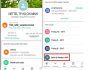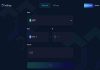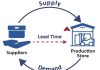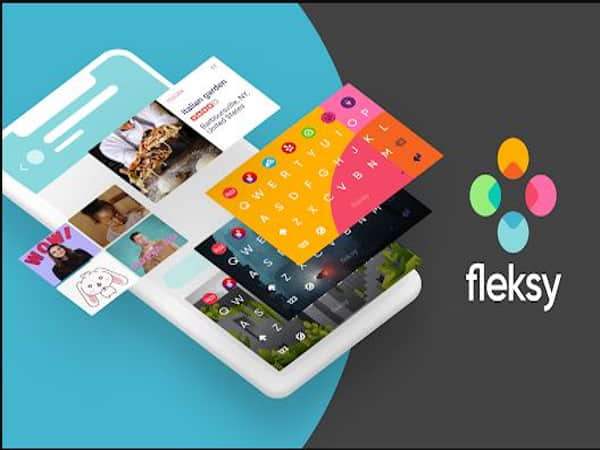Bạn đang tìm kiếm cách kết nối tai nghe Bluetooth với IP và cách kết nối tai nghe Bluetooth với OPPO? Bài viết công nghệ hướng dẫn chi tiết dưới đây sẽ giúp bạn thực hiện chỉ trong 1 phút!
Tai nghe Bluetooth đang thay đổi cách chúng ta nghe nhạc, trò chuyện và giải trí hằng ngày. Không còn những sợi dây rối rắm, chỉ cần một vài thao tác nhỏ, bạn đã có thể bước vào thế giới âm thanh tự do tuyệt đối.
Thế nhưng, với những người lần đầu sử dụng hoặc đổi thiết bị mới, việc kết nối tai nghe Bluetooth với iPhone (IP) hoặc kết nối với điện thoại OPPO đôi khi lại… gây lú!
Đừng lo, theo tin công nghệ thế giới di động bài viết này sẽ giúp bạn kết nối dễ dàng, nhanh chóng như dân chuyên!
Cách kết nối tai nghe Bluetooth với IP (iPhone)
Bước 1: Kích hoạt chế độ ghép nối (Pairing Mode) trên tai nghe Bluetooth
- Đầu tiên, bạn cần bật chế độ Pairing trên tai nghe.
- Thông thường, chỉ cần giữ nút nguồn của tai nghe khoảng 5-7 giây đến khi đèn LED nhấp nháy xanh đỏ.
- Một số mẫu tai nghe như AirPods, Sony, JBL… có nút chuyên biệt để vào chế độ ghép nối.

Bước 2: Mở Bluetooth trên iPhone
- Mở Cài đặt ➔ Chọn Bluetooth ➔ Bật chế độ Bluetooth.
- Hoặc kéo Control Center xuống và bật Bluetooth nhanh.
Bước 3: Tìm và kết nối thiết bị
- iPhone sẽ tự động dò tìm thiết bị gần đó.
- Khi tên tai nghe xuất hiện trong danh sách (ví dụ “AirPods Pro”, “Sony WH-1000XM4”), chạm vào để kết nối.
Bước 4: Xác nhận kết nối thành công
- Sau khi kết nối, tai nghe sẽ hiển thị trạng thái “Đã kết nối” trên iPhone.
- Bạn có thể kiểm tra bằng cách mở YouTube, Spotify hoặc gọi điện thử.
💡 Mẹo nhỏ:
Nếu kết nối thất bại, hãy tắt Bluetooth rồi bật lại cả hai thiết bị và thử lại.
>> Cùng tìm hiểu về cách đăng nhập zalo trên 2 điện thoại đơn giản dễ hiểu tại website tại giaitrididong.net
Cách kết nối tai nghe Bluetooth với OPPO
Bước 1: Kích hoạt chế độ Pairing trên tai nghe Bluetooth
- Tương tự như với iPhone, bạn cần đưa tai nghe về chế độ Pairing Mode (nhấn giữ nút nguồn).
Bước 2: Bật Bluetooth trên điện thoại OPPO
- Vào Cài đặt ➔ Bluetooth ➔ Bật Bluetooth.
- Hoặc vuốt từ trên xuống, bật nhanh Bluetooth từ thanh công cụ nhanh.
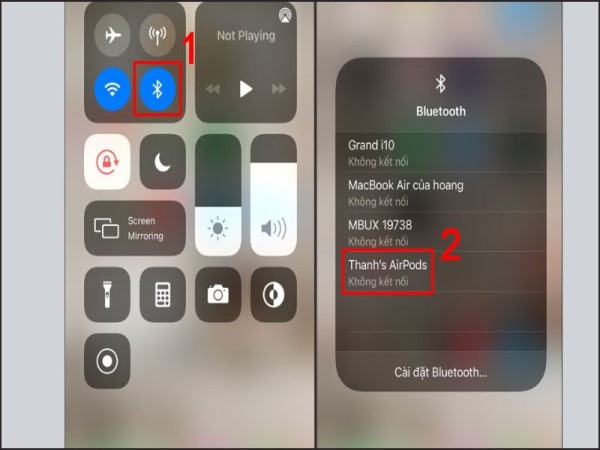
Bước 3: Tìm kiếm thiết bị và kết nối
- Điện thoại OPPO sẽ hiển thị các thiết bị khả dụng gần đó.
- Chọn tên tai nghe Bluetooth của bạn trong danh sách.
Bước 4: Ghép nối và hoàn tất
- Một số thiết bị yêu cầu xác nhận mã PIN (thường là 0000 hoặc 1234) – bạn chỉ cần nhấn “Chấp nhận” hoặc “Ghép nối”.
✅ Khi ghép nối thành công, tai nghe sẽ hiện thông báo “Đã kết nối” hoặc “Connected”.
💡 Mẹo nhỏ cho OPPO:
- Một số mẫu OPPO còn hỗ trợ tính năng “Auto Connect” – kết nối tự động khi bạn mở nắp hộp tai nghe Bluetooth (đặc biệt dòng Enco).
Giải Đáp Nhanh Một Số Vấn Đề Khi Kết Nối Bluetooth
Tại sao iPhone/OPPO không tìm thấy tai nghe Bluetooth?
- Tai nghe chưa vào đúng chế độ Pairing.
- Tai nghe đã kết nối với thiết bị khác. Hãy ngắt kết nối cũ.
- Khoảng cách giữa điện thoại và tai nghe quá xa (>10 mét).
Phải làm gì khi kết nối Bluetooth thất bại?
- Tắt Bluetooth ➔ Bật lại.
- Xóa thiết bị cũ khỏi danh sách đã ghép nối ➔ Kết nối lại từ đầu.
- Khởi động lại điện thoại và tai nghe.
Làm sao để tự động kết nối lần sau?
- Khi đã kết nối thành công 1 lần, những lần sau bạn chỉ cần bật Bluetooth trên điện thoại, mở nguồn tai nghe và chúng sẽ tự động kết nối.

Một số lưu ý giúp trải nghiệm Bluetooth mượt mà hơn
- Sạc đầy pin tai nghe trước khi sử dụng.
- Không đặt tai nghe gần thiết bị gây nhiễu như router Wi-Fi, lò vi sóng khi kết nối.
- Cập nhật phần mềm điện thoại để Bluetooth tương thích tốt hơn với các thiết bị mới.
- Xóa danh sách thiết bị Bluetooth cũ nếu danh sách quá dài (trên 10 thiết bị) gây xung đột.
Dù bạn là “newbie” công nghệ hay người đã quen sử dụng, trải nghiệm kết nối không dây luôn mang lại sự tiện lợi tuyệt vời, giải phóng đôi tay và làm cho thế giới giải trí của bạn thêm phần sống động!
Xem thêm: Cách đặt lại mật khẩu Apple ID nhanh chóng khi bạn quên
Xem thêm: Cách chặn số lạ ngoài danh bạ trên điện thoại hiệu quả
👉 Nếu bạn gặp lỗi khó xử lý khi kết nối tai nghe Bluetooth hoặc muốn mình hướng dẫn thêm các mẹo chọn tai nghe chuẩn nhất cho iPhone, OPPO, đừng ngần ngại nhắn mình nhé!